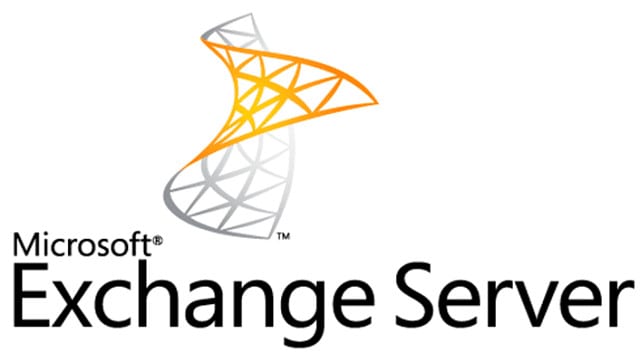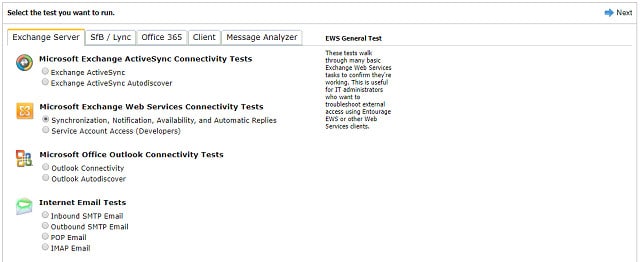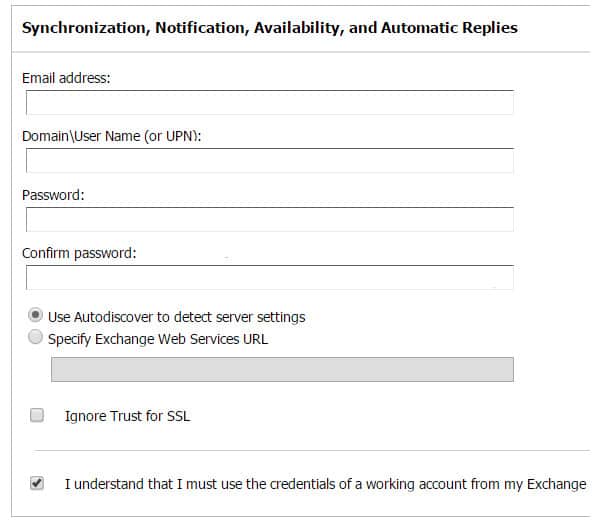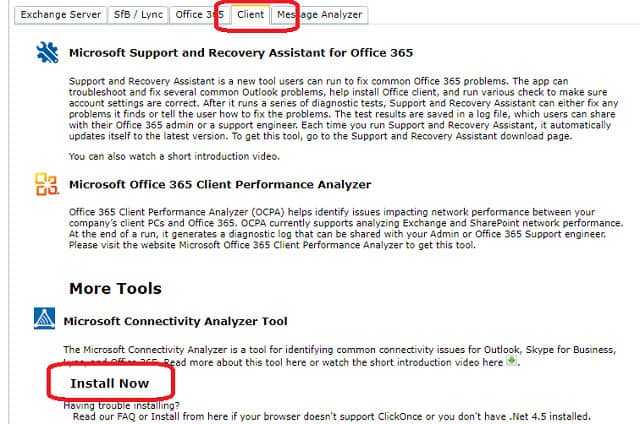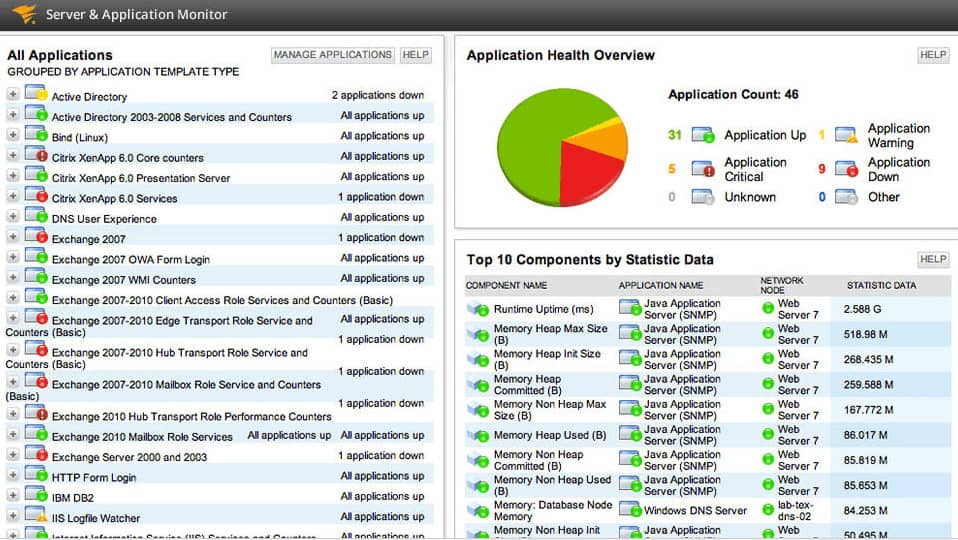Cách kiểm tra kết nối Exchange
Gói máy chủ email Microsoft Exchange sử dụng năm giao thức khác nhau để hỗ trợ giao tiếp với khách hàng email. Sự đa dạng đó là tuyệt vời vì nó mang đến sự linh hoạt có nghĩa là bạn không bị mắc kẹt khi chỉ sử dụng phần mềm Microsoft Outlook với tư cách là ứng dụng email khách của bạn. Tuy nhiên, phạm vi dịch vụ đó có nghĩa là điều tra các vấn đề kết nối có thể là một quá trình rất phức tạp.
May mắn thay, bạn có thể sử dụng một công cụ tự động để kiểm tra kết nối từ ứng dụng email của bạn và cũng kiểm tra xem tất cả các dịch vụ kết nối có đang chạy đúng trên máy chủ Exchange của bạn không. Sử dụng dịch vụ kiểm tra kết nối sẽ loại bỏ tất cả các công việc trong việc khắc phục các sự cố kết nối và giúp máy chủ email của bạn chạy đúng cách mà không mất thời gian.
Trình phân tích kết nối từ xa của Microsoft
Microsoft đã tạo ra một công cụ trực tuyến miễn phí để giúp bạn kiểm tra tất cả các khía cạnh của các kết nối cần thiết cho một loạt các sản phẩm của Microsoft. Các kiểm tra có sẵn cho hệ thống email của bạn được đặt trên tab mặc định đầu tiên của tiện ích. Công cụ này được gọi là Phân tích kết nối từ xa. Bạn có thể kiểm tra tất cả các dịch vụ sẽ cho phép máy khách Outlook của bạn tự động khám phá máy chủ. Công cụ này cũng bao gồm trần SMTP, POP, và IMAP dịch vụ và nó bao gồm hai bài kiểm tra cho các máy chủ Exchange.
Các Phân tích kết nối cho phép bạn xác nhận rằng máy chủ Exchange của bạn đang liên lạc chính xác. Nếu người dùng vẫn có thể kết nối, thì bạn cần kiểm tra cài đặt của khách hàng và công cụ cũng bao gồm các kiểm tra đó.
Trình phân tích kết nối từ xa bao gồm bốn chế độ kiểm tra trên tab Exchange:
- Kiểm tra kết nối Microsoft Exchange ActiveSync
- Kiểm tra kết nối dịch vụ web của Microsoft Exchange
- Kiểm tra kết nối Microsoft Office Outlook
- Kiểm tra email qua Internet
Nền tảng thử nghiệm là Dựa trên đám mây và được truy cập thông qua trình duyệt của bạn.
Kiểm tra kết nối dịch vụ web của Microsoft Exchange
Nếu không ai có thể kết nối với máy chủ của bạn hoặc nếu bạn đang ở giai đoạn cuối của việc thiết lập Exchange, trước tiên bạn cần đảm bảo rằng không có gì sai với các dịch vụ kết nối cơ bản sẽ khiến máy chủ của bạn giao tiếp với thế giới bên ngoài.
Khi bạn truy cập trang web Phân tích kết nối từ xa, chọn Đồng bộ hóa, thông báo, sẵn có, và Trả lời tự động bên trong Kiểm tra kết nối dịch vụ web của Microsoft Exchange phần của màn hình.
Các Trao đổi dịch vụ web (EW) kiểm tra chạy một loạt các lần thử kết nối ứng dụng thư khách bằng cách sử dụng thông tin đăng nhập tài khoản người dùng thử, do đó bạn cần cung cấp chi tiết đăng nhập tài khoản người dùng thử để chạy kiểm tra.
Nhập chi tiết của tài khoản kiểm tra vào mẫu đầu vào của người kiểm tra.
Bạn có thể nhập địa chỉ email của tài khoản kiểm tra cho Tên miền \ Tên người dùng. Người kiểm tra có thể sử dụng hai phương pháp khác nhau để kết nối với máy chủ. Phương thức Autodiscover được tích hợp vào phần mềm máy khách Outlook. Nếu người dùng của bạn gặp khó khăn khi kết nối với máy chủ Exchange, điều đó có thể do sự cố với tính năng này. Hãy thử kiểm tra lần đầu tiên trên tùy chọn Tự động phát hiện. Nếu thử nghiệm thất bại, hãy thử một lần chạy khác, nhưng sử dụng tùy chọn để ghi vào URL máy chủ Exchange.
Sau khi điền vào biểu mẫu, bạn phải nhập mã xác minh, bằng cách sao chép một từ xuất hiện trên màn hình. Bấm vào Kiểm chứng nút để xác thực mã xác minh và sau đó nhấp vào Thực hiện kiểm tra ở cuối màn hình.
Màn hình kết quả cho bạn biết liệu thử nghiệm được kết nối thành công hay không và nếu gặp phải sự cố. Bạn cần phải bấm vào Mở rộng tất cả để xem toàn văn kết quả. Thông tin này sẽ bao gồm các khuyến nghị về các hành động cần thực hiện nếu gặp phải lỗi.
Bạn có thể chọn chạy lại bài kiểm tra với chính xác các tham số tương tự hoặc nhấp vào Bắt đầu lại để quay lại và thay đổi một số cài đặt trước khi bắt đầu một lần chạy khác. Bạn sẽ chọn tùy chọn này nếu bạn đã chạy thử nghiệm Tự động phát hiện và sau đó muốn quay lại và chạy thử nghiệm với một URL máy chủ nhất định.
Công cụ phân tích kết nối Microsoft
Nếu các bài kiểm tra chạy bởi Phân tích kết nối từ xa Tất cả đều chạy trơn tru, nhưng người dùng của bạn vẫn có thể kết nối với máy chủ Exchange, bạn cần kiểm tra quyền truy cập ứng dụng email khách của mình từ trong mạng. Trình phân tích kết nối Microsoft là một tiện ích có thể tải xuống mà bạn có thể chạy từ một trong các PC Office văn phòng của mình để kiểm tra kết nối mạng từ nút đó thông qua Exchange Server của bạn.
Bạn có thể lấy công cụ thông qua trang web Phân tích kết nối từ xa. Bấm vào Khách hàng tab trong cơ thể chính của trang web. Đây là tab thứ tư. Cuộn xuống màn hình để Thêm công cụ phần và bấm vào Cài đặt ngay.
Cho phép tải xuống tệp bằng cách nhấp vào nút Cài đặt trong hộp thoại xuất hiện. Công cụ này ở dạng Wizard và nó sẽ hướng dẫn bạn kiểm tra mạng của bạn. Màn hình ban đầu trình bày cho bạn một danh sách các báo cáo sự cố.
Các tùy chọn này là:
- Tôi có thể đăng nhập với Office Outlook
- Tôi có thể gửi hoặc nhận email trên thiết bị di động của mình
- Tôi có thể đăng nhập vào Lync trên thiết bị di động của mình hoặc Ứng dụng Windows Store của Lync
- Tôi có thể gửi hoặc nhận email từ Outlook (chỉ dành cho Office 365)
- Tôi có thể xem thông tin rảnh / bận của người dùng khác
- Tôi đang gặp vấn đề khác với Outlook (Chỉ tiếng Anh)
- Tôi có thể thiết lập Liên kết với Office 365, Azure hoặc các dịch vụ khác sử dụng Azure Active Directory
Thuật sĩ sẽ điều chỉnh chiến lược thử nghiệm của mình theo tùy chọn mô tả đúng nhất sự cố kết nối mà bạn đang gặp phải.
Trong mỗi tùy chọn, bạn sẽ phải cung cấp tên người dùng và mật khẩu cho hộp thư kiểm tra. Bạn có thể cung cấp địa chỉ email người dùng thử nghiệm làm tên người dùng. Các màn hình sau đây sẽ phụ thuộc vào vấn đề bạn chọn. Màn hình kết quả sẽ làm nổi bật nơi có vấn đề trong mạng của bạn. Đây có thể là sự cố bên ngoài máy chủ Exchange của bạn, chẳng hạn như bản ghi DNS bị lỗi.
Kiểm tra hệ thống email của bạn
Nếu bạn đang gặp vấn đề với kết nối máy chủ Exchange, có nhiều điểm không thể tìm kiếm. Thử nghiệm ban đầu có thể tiết lộ rằng máy chủ Exchange của bạn được thiết lập chính xác vì vậy bạn sẽ cần điều tra các ứng dụng email khách truy cập vào máy chủ và các mạng mà họ kết nối thông qua.
Giống như bất kỳ danh mục phần mềm giao tiếp nào, máy chủ Exchange của bạn hoạt động trên các giao thức chuẩn phải tương thích với bất kỳ triển khai tuân thủ nào khác. Tuy nhiên, là một quản trị viên hệ thống, có lẽ bạn đã nhận thức rõ rằng đôi khi, một yếu tố trong chuỗi các chương trình hợp tác không tải được. Hoặc đôi khi nó không được gắn vào các quy trình tự động và một liên kết bị hỏng trong chuỗi dừng mọi thứ hoạt động.
Bắt đầu bằng cách xác nhận máy chủ Exchange của bạn được thiết lập và sau đó tìm đường đến các yếu tố khác trong kết nối. Các công cụ tự động được mô tả trong hướng dẫn này sẽ giúp bạn tìm hiểu gốc rễ của vấn đề và đưa người dùng của bạn quay lại email.
Giám sát máy chủ trao đổi
Sự hoảng loạn bạn cảm thấy khi Trao đổi vừa thắng hoặc đột nhiên chậm lại cho bạn biết rằng ứng dụng này quá quan trọng để có cơ hội. Bạn cần liên tục theo dõi hiệu suất của Microsoft Exchange và điều đó có nghĩa là theo dõi các dịch vụ và phần cứng hỗ trợ nó..
SolarWinds Công cụ quản lý Microsoft (THỬ MIỄN PHÍ)
Công cụ quản lý Microsoft SolarWinds bao gồm một mô-đun theo dõi hiệu suất của Exchange Server. Đây là Giám sát máy chủ và ứng dụng, cài đặt nào trên Windows Server.
SAM sẽ giám sát dung lượng lưu trữ và cảnh báo bạn khi hết dung lượng. Nó cũng sẽ giám sát hoạt động email bất thường và giúp bạn tắt các hàng đợi đang bị tấn công hoặc phân bổ nhiều tài nguyên hơn để cho phép lưu lượng truy cập thực sự gây ra bởi các cuộc tham vấn hoặc các đợt bán hàng. Bạn có thể dùng thử Công cụ quản lý của Microsoft trong bản dùng thử miễn phí 30 ngày.
Theo dõi khối lượng thư của công ty bạn và luôn đi trước các yêu cầu.
SolarWinds Công cụ quản lý Microsoft Tải xuống bản dùng thử MIỄN PHÍ 30 ngày